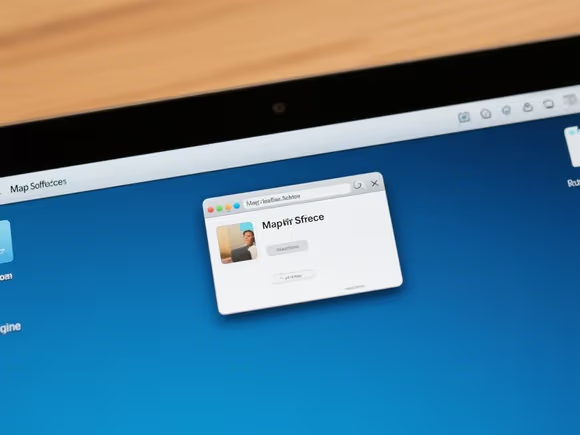- 窗口大小调整的基础方法
最直接的方式是拖拽窗口边框或角落,鼠标光标变为双向箭头时即可自由改变尺寸。此外,按住Option键点击窗口左上角的绿色按钮,可将窗口最大化至内容适配的尺寸(非全屏)。若需缩小窗口,可点击黄色最小化按钮或使用Command+M快捷键,窗口会缩小为 Dock 栏中的图标。
- 分屏与多窗口管理
macOS 原生支持分屏功能:将窗口拖至屏幕边缘或点击绿色按钮选择 “平铺到左侧 / 右侧”,即可与另一窗口并排显示。最新系统(如 macOS Sequoia)还支持四等分窗口布局,通过快捷键Fn-Control-Option-Shift+方向键实现更灵活的排列。
- 应用程序的个性化设置
部分应用(如终端、浏览器)允许自定义默认窗口大小。例如,终端可通过 “偏好设置→描述文件→窗口” 调整列数和行数;Safari 可在 “偏好设置→常规” 中选择预设尺寸或输入自定义值。若某个应用窗口异常,可尝试删除其偏好设置文件(如com.apple.finder.plist)重置默认状态。
- 与 Windows 的差异及适配
macOS 的绿色按钮功能与 Windows 不同,默认最大化是适配内容而非全屏,这可能让习惯 Windows 的用户误以为窗口较小。若需要全屏显示,可通过Command+Control+F快捷键或点击绿色按钮切换。
- 第三方工具辅助
若需更精细的窗口管理,可使用第三方工具如Rectangle(快捷键调整布局)、Magnet(拖拽分屏)或BetterSnapTool(自定义窗口捕捉规则)。这些工具提供了类似 Windows 的分屏体验,甚至支持多显示器布局。
总结:苹果电脑软件窗口的大小完全由用户控制,默认并非固定小窗口。通过系统自带功能、快捷键及第三方工具,可轻松实现窗口的灵活调整与高效排列。